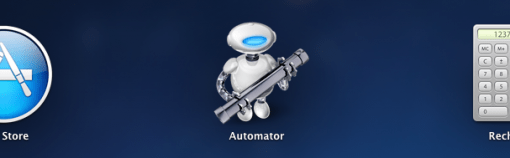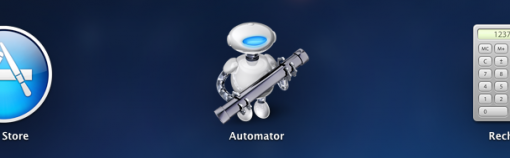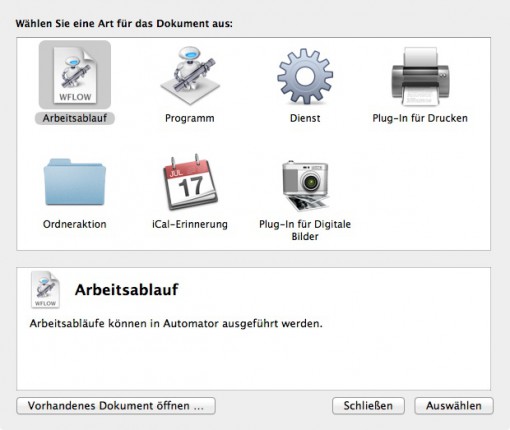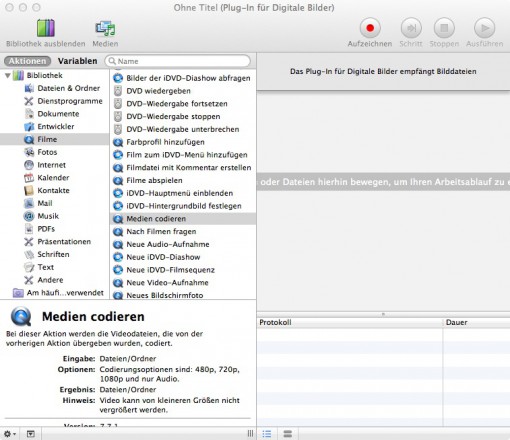Jetzt hat das iPhone 4S HD-Unterstützung für aufgenommene Videos und schon wird sich wieder beschwert: Möchte man einen Film verschicken, hat man mit der immensen Dateigröße zu kämpfen. Macworld hat dazu einen guten Tipp veröffentlicht, den wir Euch in deutsch vorstellen möchten.
Um den Tipp umzusetzen müsst ihr Automator benutzen. Wie der Name schon sagt, kann man mit diesem Programm Arbeitsabläufe automatisieren. Fall ihr es noch nie benutzt habt: ihr findet es in Eurem Programme-Ordner. Startet also Automator und wählt Digitale Bilder aus.
Danach klickt ihr auf Filme und dann Medien codieren.
Jetzt habt ihr die Möglichkeit, Einstellungen fürs Codieren vorzunehmen. Dabei wählt ihr 480p oder 720p, also eine kleinere Auflösung als das aufgezeichnete 1080p, da wir ja die Dateigröße verringern wollen. 720p ist dabei immer noch HD-Auflösung, 480p entspricht der normalen TV-Auflösung, reicht aber zum schnellen Verschicken oder zum Ansehen in YouTube Fenstern (nicht Vollbild) völlig aus.
Nun speichert ihr den angelegten Arbeitsablauf mit einem sinnvollen Namen, wie beispielsweise “Kleine Filme” und beendet Automator.
Wenn ihr nun das nächste Mal Euer iPhone anschließt, könnt ihr mit dem Hilfsprogramm Digitale Bilder die Filme importieren. Und das geht folgendermaßen: Öffnet “Digitale Bilder” und wählt das iPhone aus sowie alle Filme, die ihr auf der Festplatte haben wollt. Dann klickt ihr unten auf Importieren nach und wählt da den Automator-Arbeitslauf, den ihr zusammengestellt und “Kleine Filme” genannt habt. Importieren geklickt – fertig.
Somit landet automatisch auch immer eine kleinere Filmversion in Eurem Filme-Ordner. Dieser ist das kleiner als das Original und läßt sich einfacher verschicken.
Wenn ihr dennoch lange Filme zu verschicken habt oder an der Qualität nicht sparen wollt, gibt es auch hierfür eine Lösung: Dienste, mit denen ihr große Dateien übers Internet verschicken könnt.
Viel Spaß beim Filmen!